在使用Win10電腦的過程中,你是否遇到過電腦自動進入休眠狀態的問題?這個問題確實令人困擾,特別是在我們正專注於某項任務時,突然電腦就自動休眠了,為什麼Win10電腦總是自動進入休眠狀態呢?事實上這可能與多種因素有關,包括電源設置、係統更新、驅動程序等。在本文中我們將深入探討這個問題,並提供一些解決方法,以幫助您解決電腦自動休眠的困擾。
具體方法:
1.進入電腦的開始菜單,點擊控製麵板。
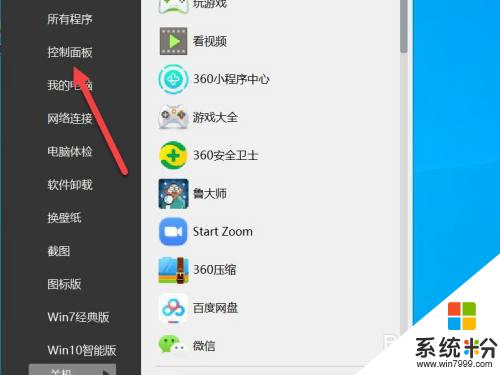
2.在展開的二級菜單點擊電源選項。
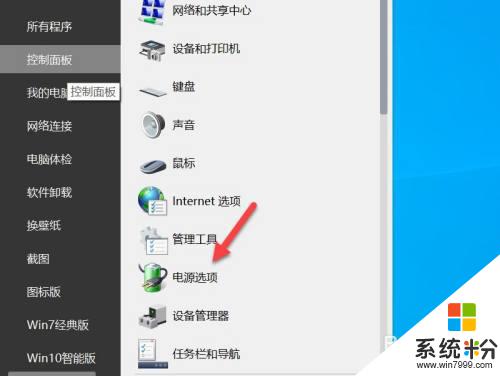
3.進入默認的電源選項界麵後,點擊更改計劃設置。
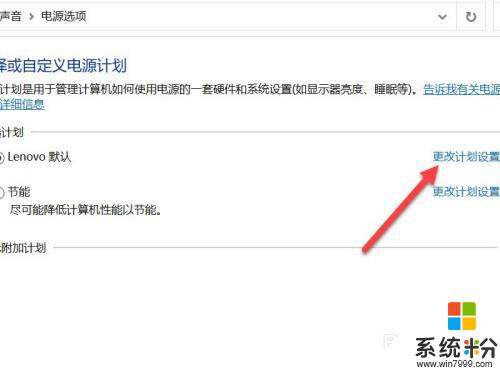
4.點擊更改高級電源設置。
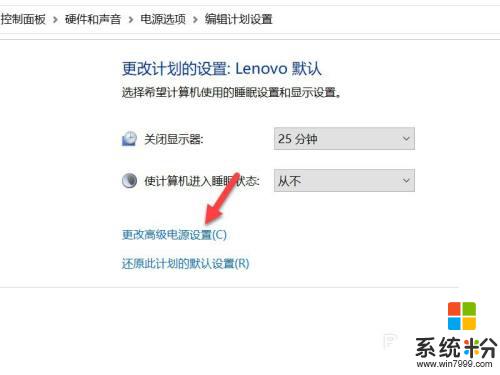
5.找到睡眠選項,點擊+號。展開下麵的子菜單。
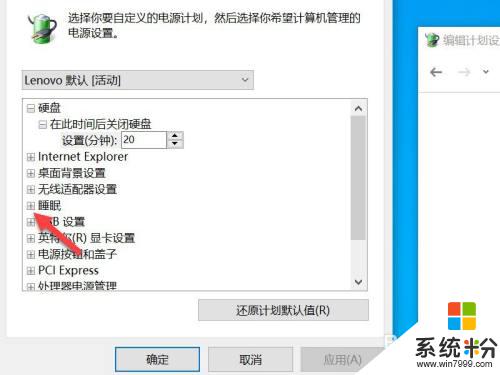
6.找到允許使用喚醒計時器選項,將其設置為禁用。
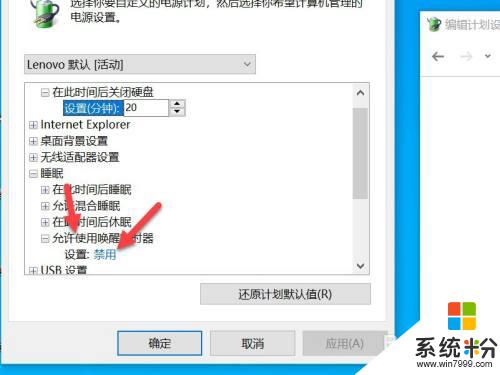
以上就是電腦自動休眠了的全部內容,如果你遇到這個問題,可以嚐試按照以上方法來解決,希望對大家有所幫助。
win10相關教程